Hvis du leder efter en løsning til at øge hukommelsen på dit Raspberry Pi-system, skal du følge denne artikels retningslinjer for at finde ud af, hvordan du kan øge hukommelsen uden at installere yderligere RAM med enheden.
Sådan øges hukommelsen på Raspberry Pi
Swap-filen på dit system fungerer som virtuel hukommelse, hvilket giver brugerne mulighed for at bruge swap-pladsen til din enhed til at overvinde problemet med lav hukommelse. Raspberry Pi-systemet bruger som standard omkring 100 MB swap-plads, og du kan bekræfte det ved at udføre følgende kommando:
$ ledig --mega

Bagefter kan du udføre følgende trin på Raspberry Pi-terminalen for at øge systemets hukommelse.
Trin 1: Sluk for Swap-filen på Raspberry Pi
Først skal du deaktivere swap-filen på dit system, fordi uden den vil du ikke være i stand til at udføre konfigurationen. For at deaktivere swap-filen på dit system skal du bruge følgende kommando:
$ sudo dphys-swapfil swapoff

Trin 2: Åbn Swap Configuration File
Nu skal du åbne swap-konfigurationsfilen på dit Raspberry Pi-system ved hjælp af følgende kommando:
$ sudo nano / etc / dphys-swapfil
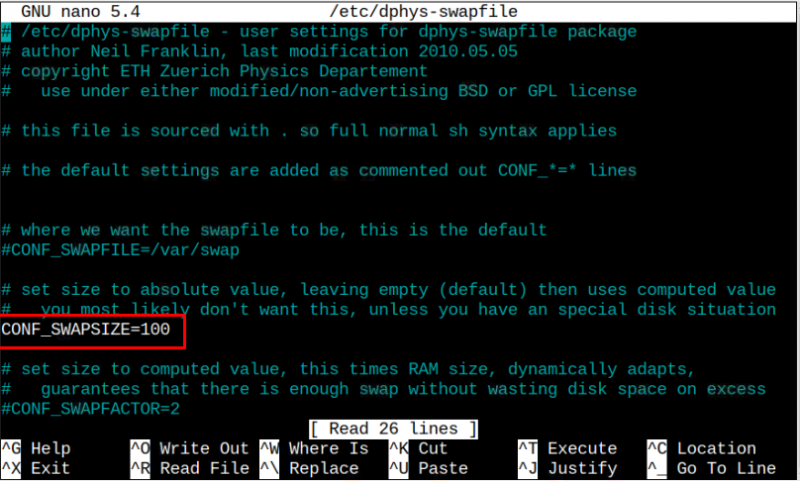
Inde i filen finder du muligheden ' CONF_SWAPSIZE ”, som er sat til 100 som standard, som vist i ovenstående fil.
Du skal kun ændre denne værdi til ethvert tal, der skal være større end 100, men som ikke overstiger mængden af ledig plads på dit Raspberry Pi SD-kort. Det ville hjælpe, hvis du også huskede, at Swap-filstørrelsen er MB.
Antag, at vi øger denne swap-størrelse til 500 MB og derefter gemmer filen vha CTRL+X .
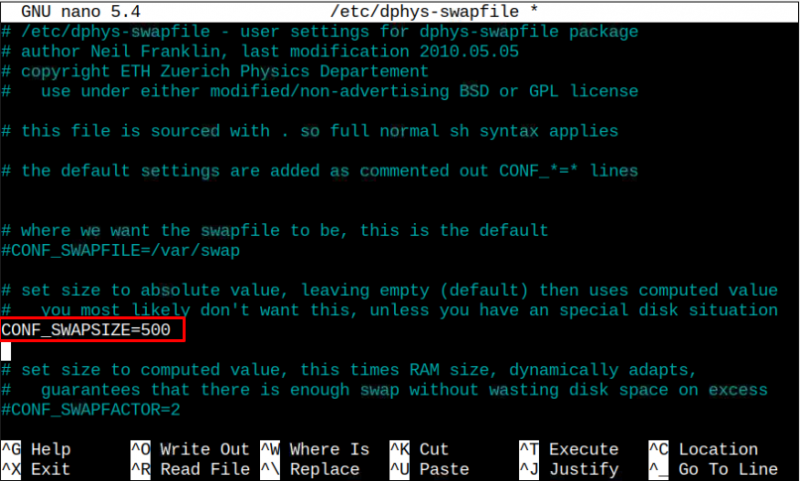
Trin 3: Slå Swap File til
Du skulle være nødt til at slå swap-filen til igen ved hjælp af følgende kommando efter redigering af konfigurationsfilen.
$ sudo dphys-swapfile swapon 
Efter at have anvendt ændringerne, bør vi genstarte enheden ved hjælp af ' genstart ” kommando. Når din enhed tænder igen, skal du trykke på følgende kommando for at kontrollere swap-pladsen.
$ ledig --mega 
Ovenstående kommando bekræfter, at swap-filen er blevet udvidet på dit system. Hvis den størrelse ikke løser dit problem, kan du øge den yderligere.
Afsluttende bemærkninger
Selvom det er en fordel at tilføje swap-filen, hvis dit system løber tør for hukommelse, fordi dette øger ydeevnen af dit Raspberry Pi-system. Det øger også kompileringshastigheden af pakkerne. Denne proces sænker dog filadgangshastigheden, fordi læse- og skrivehastigheden for filadgang på swap-filer er langsom sammenlignet med indbygget fysisk hukommelse.
Hvis du gør dette i længere tid, kan det desuden reducere dit SD-korts levetid. Så du bør være forsigtig med at gøre det; hvis du har brug for det til et bestemt formål, har du lov til at gøre det i en bestemt periode. Ellers kan du undgå denne type proces.